Verplaats iTunes-bibliotheek naar externe harde schijf [Eenvoudige handleiding in 2023]
 Bijgewerkt door Lisa Ou / 31 mei 2022 16:30
Bijgewerkt door Lisa Ou / 31 mei 2022 16:30Als je iTunes gebruikt om je iOS-gegevens te beheren, heb je misschien de gewoonte om nummers, films, tv-programma's en meer op te slaan in je iTunes-bibliotheek. Naarmate de tijd verstrijkt, raakt de opslag op de computer vol. Op dit moment kunt u de iTunes-bibliotheek naar een externe harde schijf verplaatsen om een back-up van uw gegevens te maken om gegevensverlies te voorkomen en ruimte vrij te maken.
Voor sommige gebruikers is het misschien een beetje ingewikkeld. Maar maak je geen zorgen, we laten je vereenvoudigde stappen zien om dit op Windows en Mac te doen.
En een beste alternatieve tool voor iTunes zal in dit bericht worden geïntroduceerd voor alle beginners en professionals. Ga verder.
![Verplaats iTunes-bibliotheek naar externe harde schijf [Eenvoudige handleiding in 2023]](https://www.fonelab.com/images/ios-transfer/save-itunes-library-to-hard-drive.jpg)

Gidslijst
Deel 1. Verplaats iTunes-bibliotheek naar externe harde schijf
Zoals u wellicht weet, is iTunes beschikbaar op eerdere macOS-versies en Windows-computers. Welke computer u ook gebruikt, u kunt hier de expliciete instructies leren om de iTunes-bibliotheek naar een externe harde schijf te verplaatsen.
Met FoneTrans voor iOS geniet u van de vrijheid om uw gegevens van de iPhone naar de computer over te brengen. Je kunt niet alleen iPhone-tekstberichten overbrengen naar de computer, maar ook foto's, video's en contacten kunnen eenvoudig naar de pc worden verplaatst.
- Draag foto's, video's, contacten, WhatsApp en meer gegevens met gemak over.
- Bekijk een voorbeeld van gegevens voordat u de gegevens overdraagt
- iPhone, iPad en iPod touch zijn beschikbaar.
Eerst laten we je de tutorial op Mac zien.
Verplaats iTunes-bibliotheek naar externe harde schijf op Mac
Weet je, de nieuwste macOS heeft iTunes al vervangen. Maar u mag de iTunes-bibliotheek beheren via de Muziek-app. Kun je niet wachten om te weten hoe? Hier zijn de gedetailleerde stappen voor het verplaatsen van de iTunes-bibliotheek naar een externe schijf op Mac voor jou.
Stap 1Consolideer bibliotheek op Mac Music-app via Dien in > Bibliotheek > Organiseer Bibliotheek > Bestanden consolideren > OK.
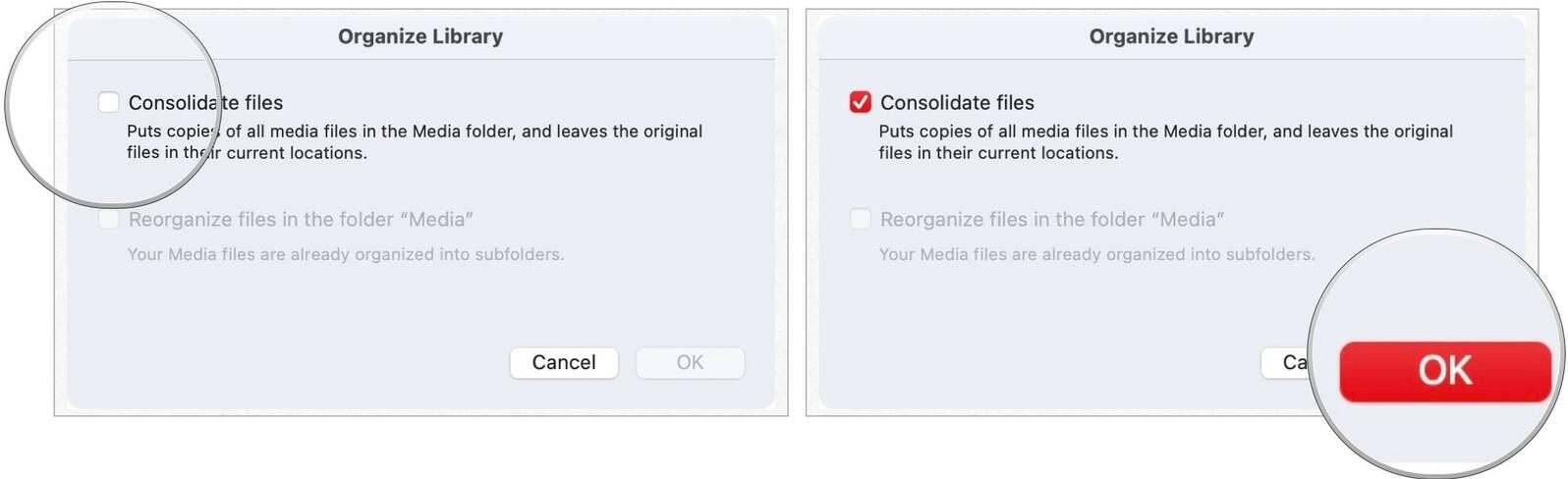
Stap 2Sluit de externe harde schijf aan op Mac, open vinder en selecteer externe harde schijf aan de linkerkant.
Stap 3Open een andere iTunes-bibliotheek via vinder > Muziek > iTunes.
Stap 4Sleep de iTunes-bibliotheek naar de externe harde schijf. Dat is het.
Als u een Windows-gebruiker bent, vindt u hieronder de demonstratie die u nodig hebt.
Met FoneTrans voor iOS geniet u van de vrijheid om uw gegevens van de iPhone naar de computer over te brengen. Je kunt niet alleen iPhone-tekstberichten overbrengen naar de computer, maar ook foto's, video's en contacten kunnen eenvoudig naar de pc worden verplaatst.
- Draag foto's, video's, contacten, WhatsApp en meer gegevens met gemak over.
- Bekijk een voorbeeld van gegevens voordat u de gegevens overdraagt
- iPhone, iPad en iPod touch zijn beschikbaar.
Verplaats iTunes-bibliotheek naar externe harde schijf op Windows
Voor Windows-gebruikers kunt u altijd de onderstaande stappen volgen om de iTunes-bibliotheek naar een externe harde schijf te verplaatsen. Laten we eens kijken naar de tutorial over het verplaatsen van de iTunes-bibliotheek naar een externe schijf op Windows.
Stap 1Consolideer iTunes-bibliotheek via iTunes > Dien in > Bibliotheek > Organiseer Bibliotheek > Bestanden consolideren > OK.
Stap 2Klik iTunes > Edit > voorkeuren > Geavanceerd.
Stap 3U kunt de locatie van uw iTunes Media-map in het vak controleren, of klik eenvoudig op de Veranderen om de iTunes-bibliotheek naar de externe harde schijf te verplaatsen.
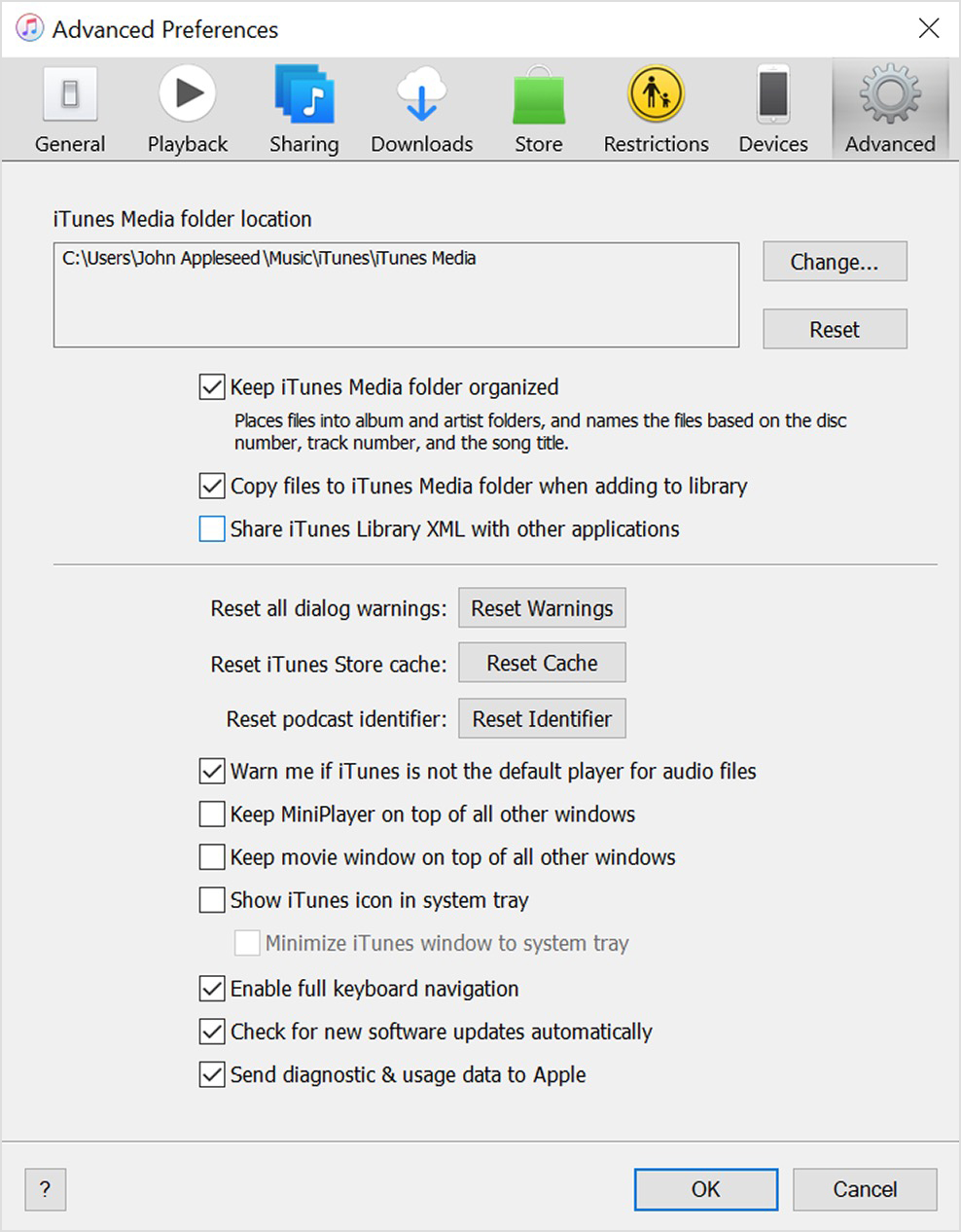
Nu heb je meer ruimte op de computer. Als u echter denkt dat deze bewerkingen te ingewikkeld zijn om te voltooien, kunt u enkele alternatieven proberen om uw iOS-gegevens te beheren.
Deel 2. Verplaats iTunes-bibliotheek naar externe schijf met FoneTrans voor iOS
De enige manier om een back-up van de iTunes-bibliotheek te maken, is door alle gewenste bestanden naar uw computer of externe schijf te downloaden. Dus we raden je ten zeerste aan om het te proberen FoneTrans voor iOS op de computer om iTunes-gegevens te back-uppen en te herstellen met eenvoudige klikken.
Het is een professioneel maar eenvoudig programma op Windows en Mac om gegevens over te zetten tussen iOS-apparaat en computers. En het ondersteunt verschillende gegevenstypen, waaronder foto's, video's, contacten, berichten en meer. En het kan u ook helpen gegevens rechtstreeks van of naar de iTunes-bibliotheek te synchroniseren. Hier is een voorbeeld van het overzetten van de iTunes-bibliotheek naar een externe voor een back-up.
Met FoneTrans voor iOS geniet u van de vrijheid om uw gegevens van de iPhone naar de computer over te brengen. Je kunt niet alleen iPhone-tekstberichten overbrengen naar de computer, maar ook foto's, video's en contacten kunnen eenvoudig naar de pc worden verplaatst.
- Draag foto's, video's, contacten, WhatsApp en meer gegevens met gemak over.
- Bekijk een voorbeeld van gegevens voordat u de gegevens overdraagt
- iPhone, iPad en iPod touch zijn beschikbaar.
Optie 1. iTunes-bibliotheek bekijken
Stappen voor het maken van een back-up van iTunes-bibliotheek naar externe harde schijf:
Stap 1Download FoneTrans voor iOS van de officiële site en volg de instructies op het scherm om het op de computer te installeren. Het wordt automatisch gestart, zo niet, dubbelklik om het uit te voeren.
Stap 2Kies Toolbox in het linkerdeelvenster en selecteer vervolgens iTunes-bibliotheek Tab.

Stap 3U kunt 3 opties zien in de hoofdinterface, kies iTunes-bibliotheek bekijken.
Stap 4Vink alle items aan die u naar een externe harde schijf wilt verplaatsen, klik op de exporteren pictogram en selecteer uw harde schijf om ze op te slaan.
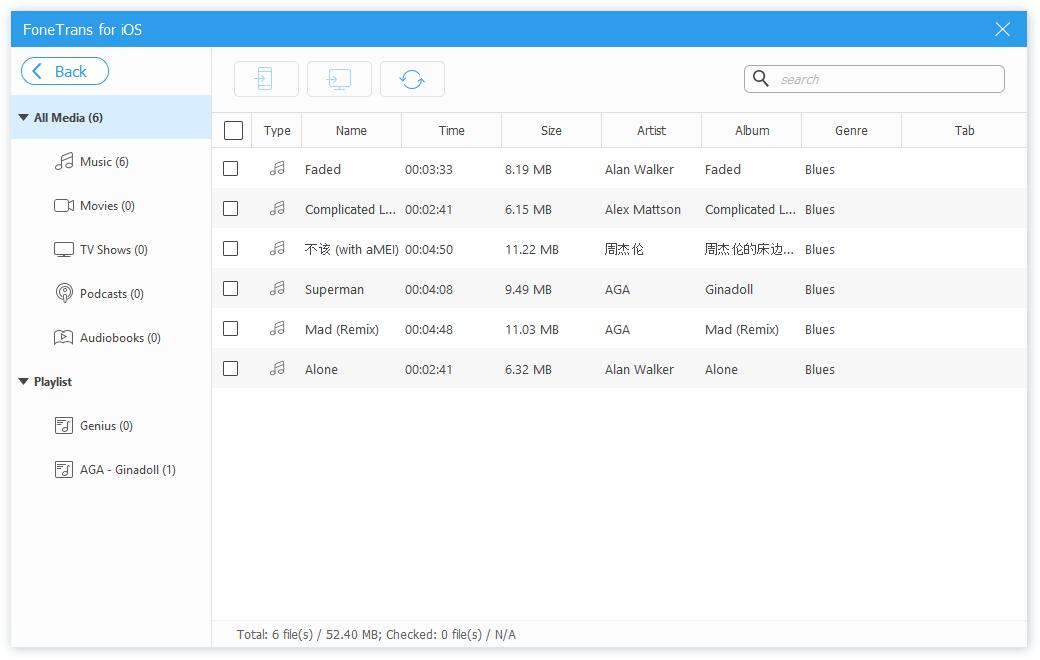
Optie 2. Synchroniseer iTunes met apparaat
En je hebt ook nog een andere mogelijkheid om er individuele gegevens mee over te dragen.
Met FoneTrans voor iOS geniet u van de vrijheid om uw gegevens van de iPhone naar de computer over te brengen. Je kunt niet alleen iPhone-tekstberichten overbrengen naar de computer, maar ook foto's, video's en contacten kunnen eenvoudig naar de pc worden verplaatst.
- Draag foto's, video's, contacten, WhatsApp en meer gegevens met gemak over.
- Bekijk een voorbeeld van gegevens voordat u de gegevens overdraagt
- iPhone, iPad en iPod touch zijn beschikbaar.
Stap 1U kunt ook kiezen Synchroniseer iTunes met apparaat.
Stap 2Kies vervolgens alle gegevens die u naar een externe schijf wilt verplaatsen, klik op Eén klik naar pc knop naast Eén klik naar apparaat.

Stap 3Selecteer uw externe schijf in het venster en klik ten slotte op de map selecteren knop.
Sommige gebruikers maken zich misschien zorgen over de openbaarmaking van gegevens, persoonlijke informatie of iets anders. Maak je geen zorgen. Het is 100% veilig en zal uw gegevens nooit opslaan of wijzigen. U kunt het nu downloaden en gegevens overdragen!
Met FoneTrans voor iOS geniet u van de vrijheid om uw gegevens van de iPhone naar de computer over te brengen. Je kunt niet alleen iPhone-tekstberichten overbrengen naar de computer, maar ook foto's, video's en contacten kunnen eenvoudig naar de pc worden verplaatst.
- Draag foto's, video's, contacten, WhatsApp en meer gegevens met gemak over.
- Bekijk een voorbeeld van gegevens voordat u de gegevens overdraagt
- iPhone, iPad en iPod touch zijn beschikbaar.
Deel 3. Veelgestelde vragen over het kopiëren van iTunes-bibliotheek naar externe harde schijf
1. Hoe installeer ik iTunes op de externe harde schijf?
Download iTunes op de computer en klik erop als het klaar is. Volg de instructies om het te installeren en kies een externe harde schijf als bestemming om de installatie te voltooien.
2. Hoe video overzetten van iPhone naar een externe harde schijf?
lopen FoneTrans voor iOS op de computer en selecteer Video's op het linkerpaneel. Vink vervolgens de items aan die u wilt verplaatsen en selecteer een map op de externe harde schijf om ze te verplaatsen.
3. Hoe verplaatst u uw iTunes-bibliotheek naar een andere computer?
Je kunt je iTunes-bibliotheek vinden in de computermap en deze exporteren naar een externe harde schijf met behulp van de methoden in dit bericht. Verplaats het vervolgens met dezelfde methoden naar een andere computer.
4. Hoe verplaats ik de muziekbibliotheek naar de externe harde schijf op Mac?
U kunt de stappen in deel 1 volgen om de Apple Music-bibliotheek naar een externe schijf te verplaatsen. En FoneTrans voor iOS is de aanbevolen keuze omdat het veel gemakkelijker is dan de vorige.
5. Hoe voeg ik muziek toe aan iTunes vanaf een externe harde schijf zonder te kopiëren?
U kunt muziek toevoegen aan iTunes door te klikken op Dien in > Bestand toevoegen aan bibliotheek. Of probeer FoneTrans voor iOS om te selecteren iTunes-bibliotheek functie en kies vervolgens de muziekbestanden die u naar iTunes wilt overbrengen.
6. Hoe de iTunes-bibliotheek te herstellen vanaf een back-up?
Zorg ervoor dat u de back-up van uw iTunes-bibliotheek op de computer hebt geplakt en houd vervolgens de Shift-knop ingedrukt terwijl u iTunes opent. U wordt gevraagd om de bibliotheek te kiezen in het pop-upvenster. Klik Kies Bibliotheek toets en selecteer iTunes Library.itl-bestand uit de map.
Dat is alles wat u moet weten over het verplaatsen van de iTunes-bibliotheek naar een externe harde schijf met de meest aanbevolen methoden die u moet proberen uit talloze opties. Gedetailleerde demonstraties zijn in dit bericht getoond en u kunt er zorgvuldig over leren.
Hoe dan ook, als u iTunes-bibliotheekgegevens naar de iPhone, computer of externe harde schijf wilt overbrengen, FoneTrans voor iOS is wat je niet mag missen. Het is handig om verschillende gegevens over te zetten tussen computer- en iOS-apparaten, inclusief foto's, contacten, video's en meer die u leuk vindt.
De gratis proefversie is nu beschikbaar, download en geniet vanaf nu van alle voordelen!
Met FoneTrans voor iOS geniet u van de vrijheid om uw gegevens van de iPhone naar de computer over te brengen. Je kunt niet alleen iPhone-tekstberichten overbrengen naar de computer, maar ook foto's, video's en contacten kunnen eenvoudig naar de pc worden verplaatst.
- Draag foto's, video's, contacten, WhatsApp en meer gegevens met gemak over.
- Bekijk een voorbeeld van gegevens voordat u de gegevens overdraagt
- iPhone, iPad en iPod touch zijn beschikbaar.
